Top 5 Fixes für Apple Music spielt zufällige Songs ab
Apple Music hat das Streaming-Erlebnis seiner Benutzer deutlich verbessert, indem es ihnen einen ganzen Katalog der beliebtesten Songs, Wiedergabelisten und Alben zur Verfügung stellt. Benutzer können sogar ihre eigene persönliche Sammlung zusammenstellen und die Musik auf ihre eigene Art und Weise genießen. In der Anwendung können Sie viele nützliche Features und Funktionen ausprobieren, z. B. das Herunterladen von Musik für die Offline-Wiedergabe und mehr.
Aber wie bei den anderen Anwendungen und Diensten, die wir ausprobieren, können Fehler nicht immer vermieden werden. Es gibt Zeiten, in denen Apple Music spielt zufällige Songs ab ohne Vorankündigung, was die meisten Benutzer ausgelöst hat. Im folgenden Beitrag werden die gesammelten Möglichkeiten zur Behebung dieses Problems, bei dem Apple Music zufällige Songs abspielt, nacheinander erläutert. Probieren Sie jede einzelne davon aus, bis Sie die beste Lösung gefunden haben, die auf Ihrem Gerät funktioniert.
Inhaltsverzeichnis Lösung 1. Deaktivieren Sie die Apple Music Shuffle-FunktionLösung 2. Stellen Sie Ihre eigene Apple Music-Playlist zusammenLösung 3. Ändern Sie die Autoplay-Einstellung von Apple MusicLösung 4. Melden Sie sich ab und wieder bei Ihrem Apple Music-Konto anLösung 5. Überprüfen Sie Ihre InternetverbindungZusätzliche Tipps. Wie verwaltet man Apple Music selbst?Abschließende Überlegungen
Lösung 1. Deaktivieren Sie die Apple Music Shuffle-Funktion
Die Shuffle-Funktion ist eigentlich dazu gedacht, den Benutzern das Streamen ihrer Wiedergabelisten in einer anderen Reihenfolge zu ermöglichen. Dies könnte einer der Gründe dafür sein Apple Music Problem mit der zufälligen Wiedergabe von Songs. Wenn Sie dieses Problem vermeiden möchten, überprüfen Sie, ob diese Funktion aktiviert wurde oder nicht. Wenn ja, deaktivieren Sie sie unbedingt.

Verwandte Themen: So verbessern Sie die Zufallswiedergabe von Apple Music
Lösung 2. Erstellen Sie eine intelligente Playlist in Apple Music
Eine weitere Möglichkeit, das Problem zu beheben, dass Apple Music zufällige Songs abspielt, besteht darin, eine Playlist mit Ihren Lieblingssongs zu erstellen. Intelligente Playlists helfen dabei, Ihre Songs basierend auf den von Ihnen angegebenen Kriterien automatisch in Playlists zu organisieren. Dies erspart Ihnen die Mühe, Songs einzeln zu Playlists hinzuzufügen. Um intelligente Playlists auf Apple Music auf iPhone, iPad und Mac zu erstellen, befolgen Sie die unten aufgeführten Schritte.
Erstellen Sie intelligente Playlists auf iPhone und iPad
Schritt 1. Um alle Ihre Wiedergabelisten und Änderungen in der Bibliothek auf allen Ihren Geräten zu synchronisieren, aktivieren Sie in den Einstellungen den Schalter „Bibliothek synchronisieren“.
Schritt 2. Öffnen Sie die App „Kurzbefehle“ auf Ihrem iPhone und iPad. Tippen Sie oben rechts auf das Plus-Symbol, um einen neuen Kurzbefehl zu erstellen.
Schritt 3. Tippen Sie oben auf „Neue Verknüpfung“. Wählen Sie „Umbenennen“, um Ihrer Verknüpfung einen Namen zu geben. Tippen Sie auf „Aktion hinzufügen“ > „Suchleiste“ und suchen Sie nach „Musik“. Scrollen Sie in der Liste der Optionen nach unten und wählen Sie „Musik suchen“.
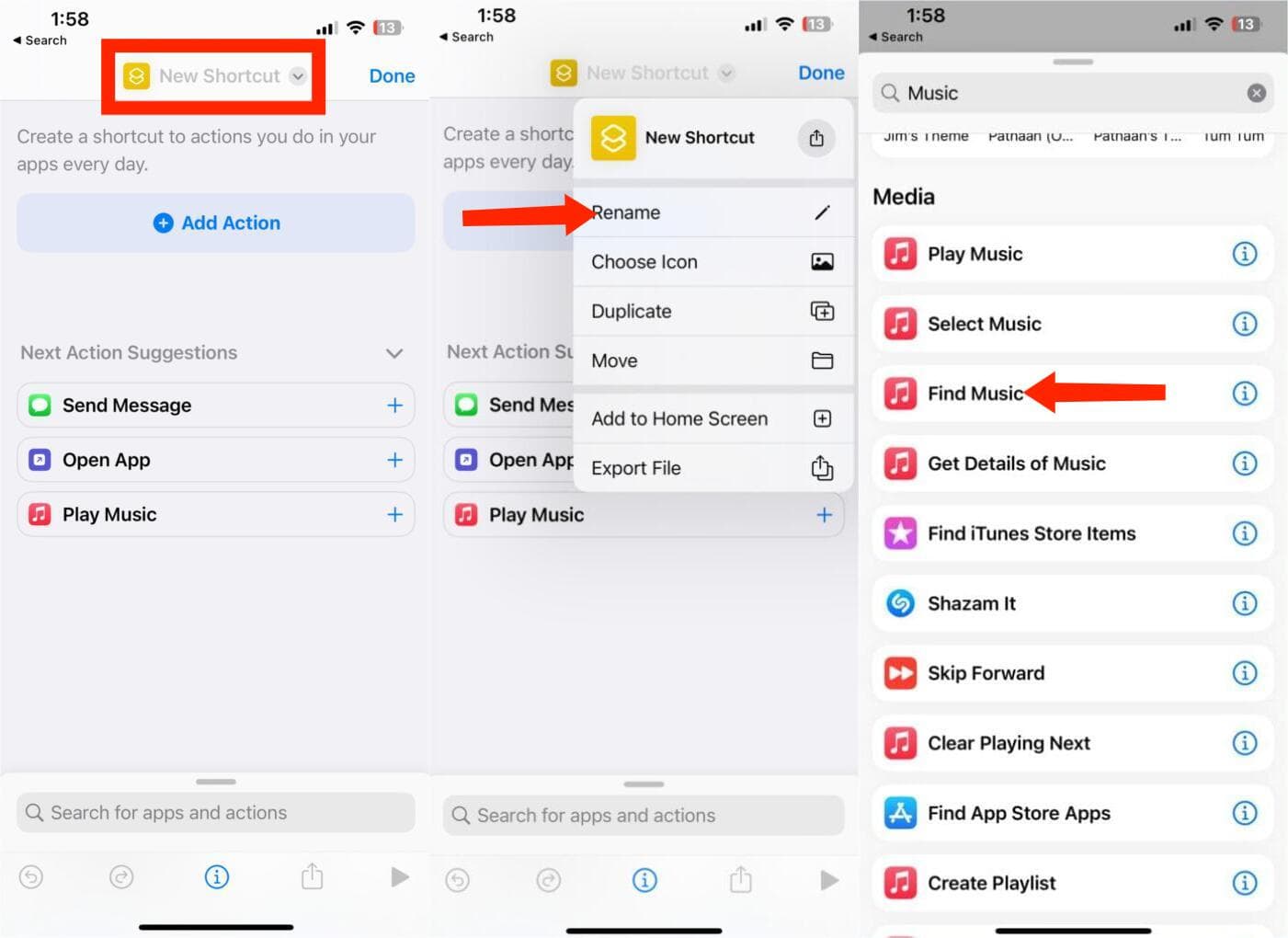
Schritt 4. Tippen Sie unter „Aktion“ auf „Sortieren nach“ und wählen Sie „Anzahl der Wiedergaben“. Tippen Sie unter der Option „Sortieren nach“ auf „Reihenfolge“ und wählen Sie „Größte zuerst“. Tippen Sie auf den Schalter neben „Begrenzung“, um die Option zu aktivieren.
Schritt 5. Verwenden Sie die Plus- und Minus-Symbole, um die Anzahl der Songs festzulegen, die zur intelligenten Wiedergabeliste hinzugefügt werden sollen.
Schritt 6. Tippen Sie unten auf die Suchleiste und geben Sie Musik ein. Scrollen Sie nach unten und wählen Sie in den Suchergebnissen „Wiedergabeliste erstellen“ aus. Tippen Sie auf „Wiedergabelistenname“, um Ihrer Wiedergabeliste einen Namen zuzuweisen.
Schritt 7. Nachdem Sie den Namen der Wiedergabeliste eingegeben haben, wischen Sie auf der Tastatursymbolleiste nach links und tippen Sie auf „Jedes Mal fragen“. Tippen Sie oben rechts auf „Fertig“, um die Verknüpfung zu erstellen.
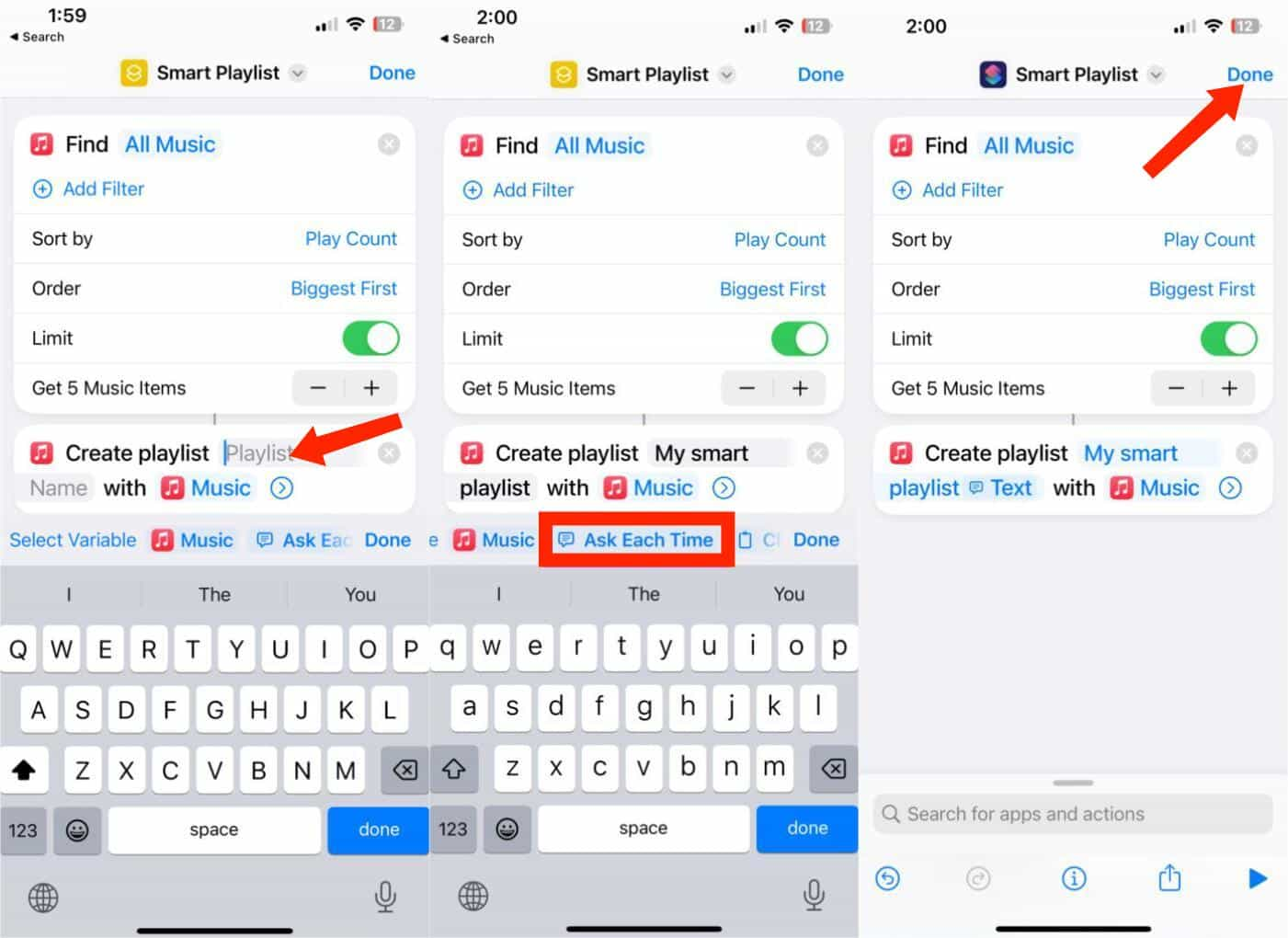
Erstellen Sie eine intelligente Wiedergabeliste auf dem Mac
Schritt 1. Öffnen Sie zunächst die Musik-App auf Ihrem Mac. Wählen Sie in der Menüleiste „Datei“ > „Neu“ und wählen Sie im Popup-Menü „Intelligente Wiedergabeliste“.
Schritt 2. Wenn das Einrichtungsfenster für die intelligente Wiedergabeliste geöffnet wird, aktivieren Sie oben das Kontrollkästchen „Entspricht der folgenden Regel“. Hier wählen Sie die Kriterien für Ihre Wiedergabeliste aus.
Schritt 3. Verwenden Sie das erste Dropdown-Feld links, um die erste Bedingung auszuwählen. Sie können aus vielen Optionen auswählen, wie Künstler, Hinzufügungsdatum, Genre, Liebe, Kauf, Jahr und mehr.
Schritt 4. Nachdem Sie diese Auswahl getroffen haben, können Sie im Dropdown-Feld rechts zwischen Optionen wie „Enthält“, „Beginnt mit“, „Ist nach“, „Ist nicht“ oder einer anderen Option wählen. Diese Auswahlmöglichkeiten variieren je nachdem, was Sie im ersten Dropdown-Feld auswählen.
Schritt 5. Nachdem Sie die Kriterien festgelegt haben, klicken Sie unten rechts auf „OK“.
Lösung 3. Ändern Sie die Autoplay-Einstellung von Apple Music
In Apple Music können Benutzern Empfehlungen basierend auf ihren bisherigen Musikauswahlen gegeben werden. Diese Autoplay-Einstellung von Apple Music funktioniert, sobald Sie keine Titel mehr zum Streamen auswählen. Apple Music beginnt dann damit, Songs basierend auf Ihrem Musikgeschmack vorzuschlagen. Dies führt dann zu einer Liste mit zufälligen Songs, die in Ihrer Warteschlange abgespielt werden. Um dies zu vermeiden, müssen Sie diese Option deaktivieren und deaktivieren.
Lösung 4. Melden Sie sich ab und wieder bei Ihrem Apple Music-Konto an
Das Abspielen zufälliger Songs durch Apple Music geschieht auch, wenn ein Problem mit Ihrem Konto vorliegt. Es ist also auch gut, sich von Ihrem Konto abzumelden und erneut anzumelden. Auf diese Weise werden die Einstellungen Ihres Kontos sowie Ihre Musikbibliothek aktualisiert.
Lösung 5. Überprüfen Sie Ihre Internetverbindung
Sie können auch Ihre Internetverbindung in Frage stellen, wenn Apple Music plötzlich zufällige Songs abspielt. Versuchen Sie in diesem Fall, die Verbindung zu Ihrem Netzwerk zu trennen und erneut herzustellen. Wenn sich nichts geändert hat, gehen Sie stattdessen zur Hauptquelle.
Zusätzliche Tipps. Wie verwaltet man Apple Music selbst?
Die oben genannten Lösungen für das Problem „Apple Music spielt zufällige Songs ab“ sind alle wirksam, um das Problem zu beheben. Dies sind jedoch nur vorübergehende Lösungen und das Problem kann jederzeit erneut auftreten. In solchen Fällen ist es besser, wenn Sie die Gesamtkontrolle über Ihre Musikbibliothek haben. Dies wird nur passieren, wenn Sie einen Weg finden, die Titel auch ohne die Apple Music-App zu streamen.
Dies ist möglich, wenn Sie die Songs auf Ihren Computer herunterladen und Ihre eigenen Wiedergabelisten erstellen können. Dazu würde ich vorschlagen, AMusicSoft Apple Music-Konverter, ein komplettes Pakettool mit den Funktionen Download, Konvertierung und DRM-Entfernung.
AMusicSoft Apple Music Converter kann Entfernen Sie den DRM-Schutz von iTunes oder Apple Music, wodurch sie in andere Audioformate konvertierbar sind. In AMusicSoft können Sie zwischen MP3, WAV, FLAC, AAC, AC3 und M4A mit bis zu 5-facher Geschwindigkeit wählen. Alle diese Formate können problemlos auf allen Geräten abgespielt werden. Es ist eine großartige Möglichkeit für Lesebegeisterte, Hörbücher offline zu genießen, da es auch AAX-Hörbuchdateien von Apple Music konvertieren kann. Alle diese Formate können problemlos auf jedem Gerät abgerufen und gespeichert werden, sodass das Abspielen jederzeit und überall kein großes Problem darstellt. Selbst wenn Songs verschwanden von Apple Music, können Sie sie sofort wiederherstellen.
Schritt 1. Um zu beginnen, muss zuerst die Apple Music Converter-App von der AMusicSoft-Website heruntergeladen werden. Sie können die Site ganz einfach über den Browser Ihres Computers aufrufen. Direkt neben dem Konverter befindet sich eine Download-Schaltfläche, auf die Sie klicken müssen, um mit dem Herunterladen der App fortzufahren.
Kostenlos herunterladen Kostenlos herunterladen
Schritt 2. Installieren Sie die Anwendung auf Ihrem verwendeten Gerät und öffnen Sie sie einige Minuten später. Wählen Sie die zu konvertierenden Titel aus und laden Sie sie in den Konverter hoch.

Schritt 3. Wählen Sie aus den aufgeführten verfügbaren Formaten das zu verwendende Konvertierungsformat aus. Sie sollten auch den Zielordner für die Konvertierungsergebnisse angeben.

Schritt 4. Beginnen Sie die Konvertierung, indem Sie unten auf dem aktuellen Bildschirm auf die Schaltfläche „Konvertieren“ tippen. Warten Sie abschließend, bis die Konvertierung abgeschlossen ist, und sehen Sie sich die Ergebnisse im Abschnitt „Konvertiert“ oben an. Sie können die Ergebnisse der Konvertierung aus dem Ausgabeordner herunterladen, den Sie vor einiger Zeit zugewiesen haben.

Abschließende Überlegungen
Es gibt mehrere Gründe, warum Apple Music plötzlich zufällige Songs abspielt, ohne dass Sie dazu aufgefordert werden. Dies kann an der Autoplay-Funktion, Fehlern im Konto, Ihrer Netzwerkverbindung und mehr liegen. Was auch immer der Grund sein mag, die beste Lösung ist die Verwendung von AMusicSoft Apple Music-Konverter. Dieses professionelle Tool kann einfach von der Website heruntergeladen und nach erfolgreicher Installation sofort genutzt werden.
Menschen Auch Lesen
- Wie behebt man das Problem, dass Apple Music die Bibliothek nicht lädt?
- 9 Möglichkeiten, ausgegraute Apple Music-Songs auf iOS/Android/Mac zu reparieren
- Gelöst: Warum spielt Apple Music Shuffle dieselben Songs ab?
- Warum kann ich keine Songs auf Apple Music herunterladen? Wie man es repariert?
- So beheben Sie, dass Apple Music in Ihrer Region nicht verfügbar ist (8 Möglichkeiten)
- Wie behebt man das Problem, dass Apple Music-Songs nicht auf einen iPod kopiert werden können?
Robert Fabry ist ein begeisterter Blogger und Technik-Enthusiast. Vielleicht kann er Sie mit ein paar Tipps anstecken. Außerdem hat er eine Leidenschaft für Musik und hat zu diesen Themen für AMusicSoft geschrieben.